硬件:一个在淘宝花了1200大洋买的4核CPU :N100 + 32G内存 + 512GNVME盘的小PC盒子
带宽:
上行有50M肯定够用了
系统:Ubuntu22.04 Server版,自己重装的系统
服务器基本的功能和服务开通可以看我另一篇文章:家庭服务器搭建(包含将动态IPV6绑定到固定域名的流程)
思路
幻兽帕鲁这叼毛游戏居然不支持IPV6连接,就很难受。于是我就在网上找了一堆攻略,基本的思路就是在客户端连接时,填写本机的IPV4+端口,然后用程序把这个端口上的数据都截胡了,再转发到远端服务器的IPV6+端口上,当然反向的数据也是这样转发;在服务端上,将IPV6+端口收到的数据再转发到服务端的0.0.0.0:8211上;通俗来讲就是把客户端(玩家电脑)的8211端口映射到家庭服务器的IPV6端口上(域名:你设置的自定义端口),家庭服务器再将【域名:你设置的自定义端口】映射到【0.0.0.0:8211】上。
网上有很多资料讲windows服务器、windows客户端怎么实现上述端口映射的过程,但是目前好像还没有讲Ubuntu是咋搞的(其他发行版也可以用我这个思路)。
我也是在B站找了个大佬用了他的工具实现的,不过他没详细说明Linux的做法:用了他建议的ip64bridge工具
其中玩家的windows系统还是用他说的这个GUI工具就行了,Ubuntu上用了他的python代码,使用了其中的server.py。
做法
客户端
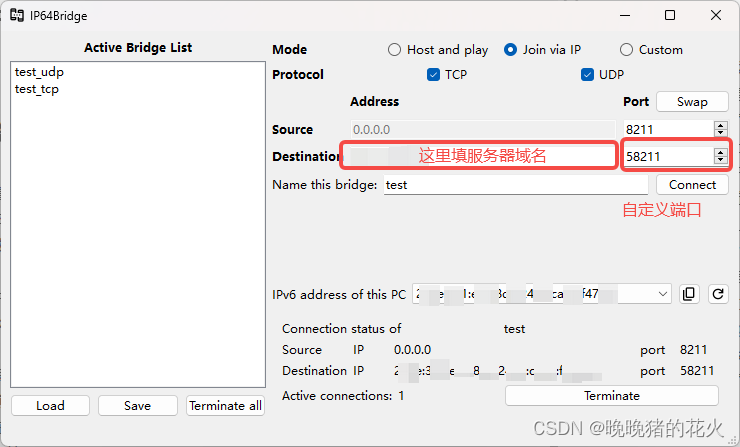
按图片设置后connect就行了
服务端
:
把python包上传到服务器上进入这个目录,方法很多这里就不讲了
cd /home/liuyc/ip64bridge-1.0.0/pythonvi sever.py修改下这个server代码,方便把它做成服务,主要修改了主线程循环的部分。
from UDPbridge import UDPbridgefrom TCPbridge import TCPbridgeimport socketimport argparsefrom multiprocessing import Processimport loggingfrom info import VERSIONimport timeclass Server: def __init__(self, srcPort=12345, dstPort=7777, udp=True, tcp=True) -> None: self.processes = [] if udp or not tcp: bridge = UDPbridge(srcType=socket.AF_INET6, srcPort=srcPort, dstType=socket.AF_INET, dstPort=dstPort, dstAddr="127.0.0.1") self.processes.append(Process(target=bridge.run, daemon=True)) if tcp or not udp: bridge = TCPbridge(srcType=socket.AF_INET6, srcPort=srcPort, dstType=socket.AF_INET, dstPort=dstPort, dstAddr="127.0.0.1") self.processes.append(Process(target=bridge.run, daemon=True)) def run(self): for process in self.processes: process.start() while True: time.sleep(5) #这里原来是退出的机制,我因为要做成系统服务就不需要退出了,这边直接延迟循环就行,不加延迟会导致CPU占用过高 continueif __name__ == "__main__": parser = argparse.ArgumentParser() parser.add_argument("-s", "--src", type=int, default=54321, help="Public IPv6 port") parser.add_argument("-d", "--dst", type=int, default=7777, help="Local server port") parser.add_argument("-u", "--udp", action="store_true", help="Enable UDP traffic forwarding") parser.add_argument("-t", "--tcp", action="store_true", help="Enable TCP traffic forwarding") parser.add_argument("-v", "--version", action='version', version=f"ip64bridge_py {VERSION}") args = parser.parse_args() logging.basicConfig(level=logging.INFO) Server(args.src, args.dst, args.udp, args.tcp).run()修改成这样保存就OK了。
然后创建这个端口转发的服务
服务里的目录根据自己需求可以修改下
cd /etc/systemd/systemvi port8211forward.service[Unit]Description=PortForward ipv6:58211 to 0.0.0.0:8211[Service]Type=simpleExecStart=/usr/bin/python3 /home/liuyc/ip64bridge-1.0.0/python/server.py -s 58211 -d 8211 -u -tRestart=always[Install]WantedBy=multi-user.target使能下这个服务,出错的话自己定位下故障然后重启服务就行
systemctl enable port8211forward.servicesystemctl start port8211forward.service幻兽帕鲁服务端也做成系统服务
cd /etc/systemd/systemvi palserver.service幻兽帕鲁的服务端得指定User,就是你安装这个服务端的时候用的什么系统用户就指定谁,这个得关注下,否则会启动失败,其他需要注意的就是改一下目录
[Unit]Description=PalServer ServiceAfter=network.target[Service]Type=simpleExecStart=/home/liuyc/Steam/steamapps/common/PalServer/PalServer.shWorkingDirectory=/home/liuyc/Steam/steamapps/common/PalServer/User=liuyc[Install]WantedBy=multi-user.target使能下这个服务,出错的话自己定位下故障然后重启服务就行
systemctl enable palserver.servicesystemctl start palserver.service这两个服务正常启动是这样的: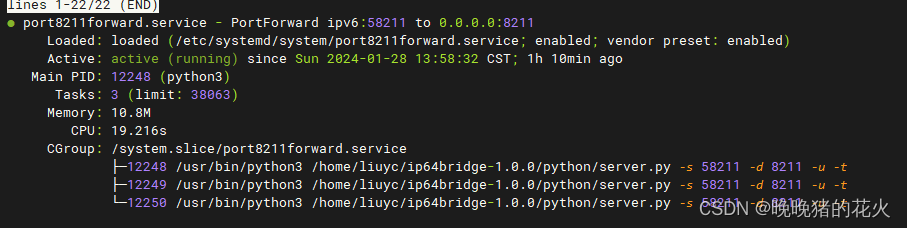
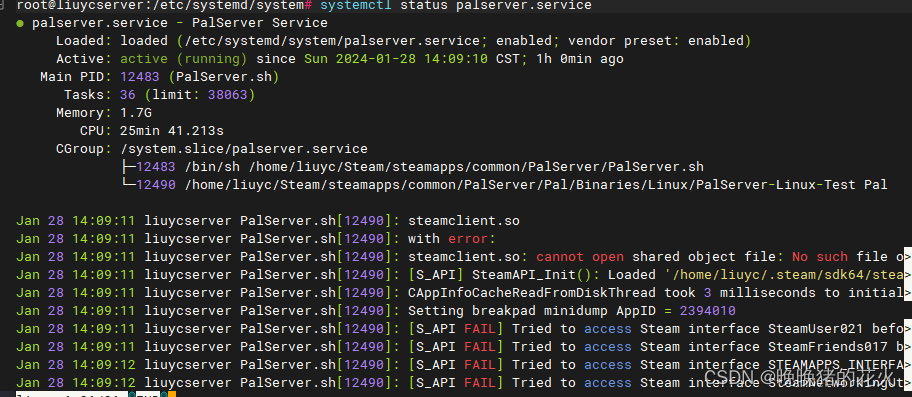
别忘了加防火墙,不然你家要被黑客干了
我用的是firewall-cmd,具体好不好用实际上我没测过,不过我感觉应该还行
设置内网白名单,并且开放你自定义的端口,我这里是58211,规则永久生效
sudo firewall-cmd --zone=public --add-port=58211/tcp --add-port=58211/udp --permanentsudo firewall-cmd --zone=public --add-source=192.168.3.30 --permanentsudo firewall-cmd --reload设置完之后可以查一下有没有成功设置
firewall-cmd --list-all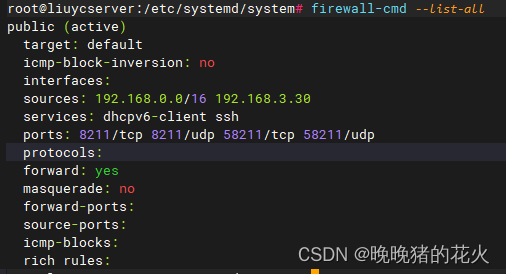
这个防火墙我也不太熟,你们还是再测下看看外网访问除了这几个端口是不是真的都关了。
最后可以愉快的玩耍了,记得邀请小伙伴(小伙伴也得先把自己电脑的IPV6开启哦)一起哦
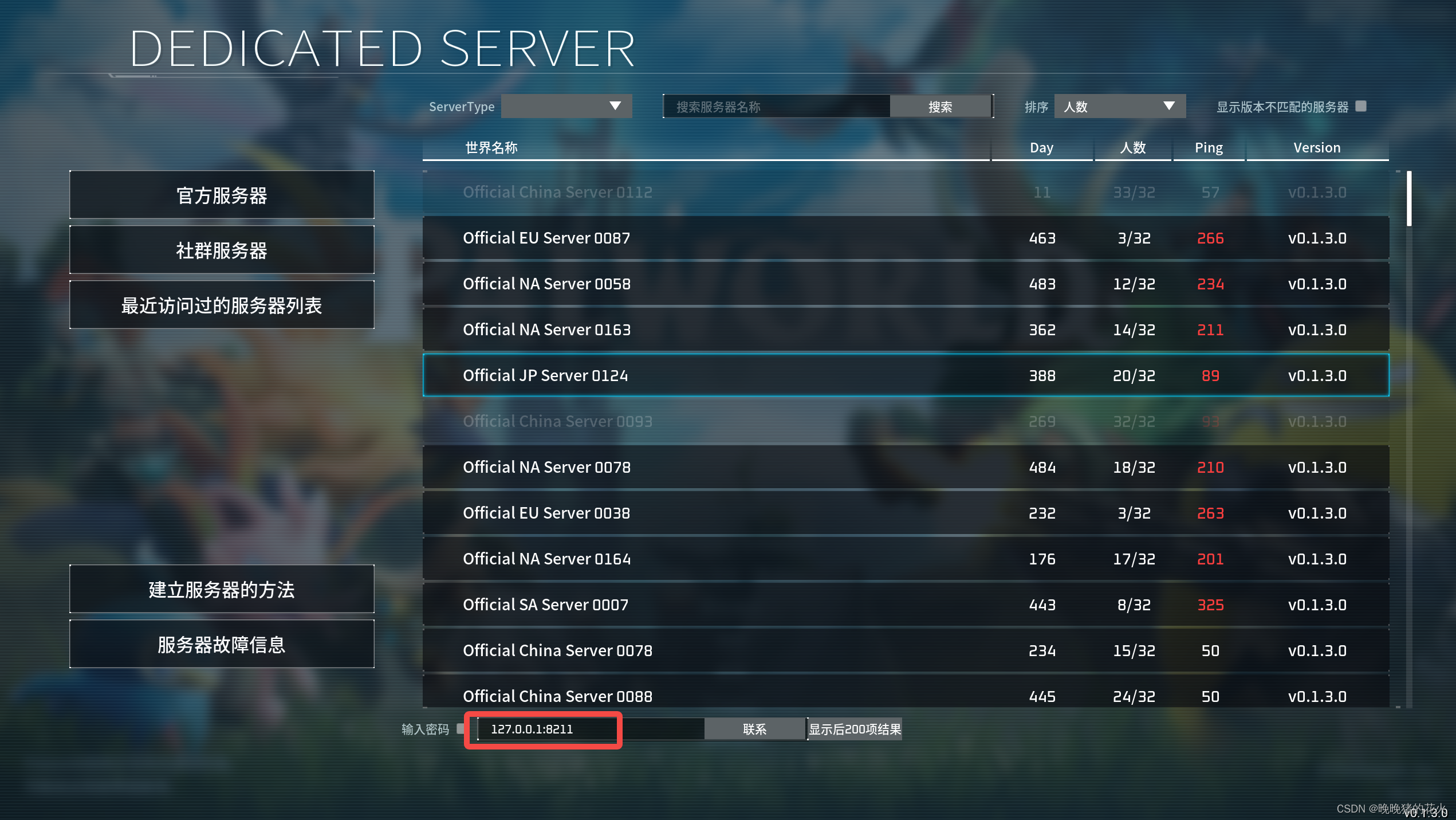
填本机8211端口就行了
实际服务器占用: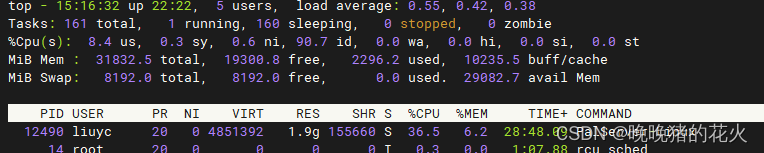
缓存有点多,我设置了每小时清一次缓存,具体效果不知道,可能会影响性能吧,这个清缓存的攻略大家自己搜一下吧,我就不写了,拜拜~